华为笔记本电脑鼠标失灵没反应如何解决
阅读:4662
时间:2019-12-23 17:17:50
华为笔记本电脑鼠标失灵没反应如何解决?对于电脑来说,鼠标是一个非常重要的输入设备,没有了鼠标,许多用户操作起来就会比较麻烦,虽然说现在的笔记本电脑是可以无鼠标操作的,但是有鼠标和没有鼠标还是有很大的区别的。万一遇到了笔记本电脑鼠标失灵没反应的情况要如何解决?请看下文的详细介绍吧。
具体 的解决方法:
1、右下角菜单栏一般有“Synaptics 定点装置”这个图标。其他品牌的电脑我不了解,不过可以在控制面板里。
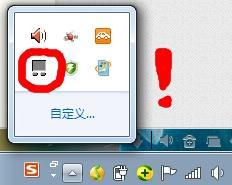
2、其他品牌的电脑如果菜单栏没有这个图标,可以在控制面板里“硬件和声音”--> “鼠标”中打开窗口。
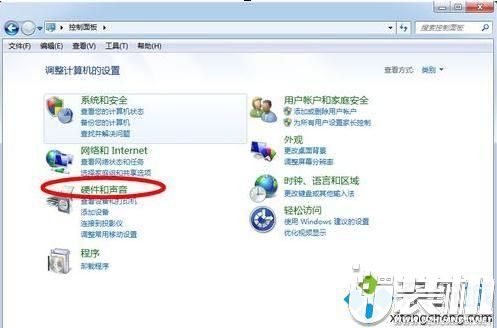
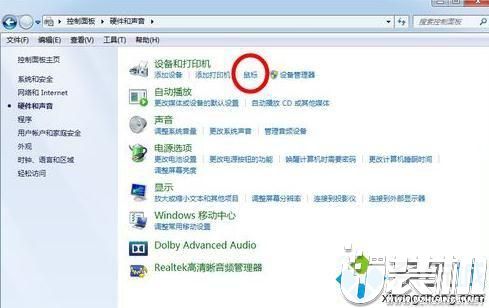
3、双击打开出现这个界面。

4、点击上方的“装置设定值”。
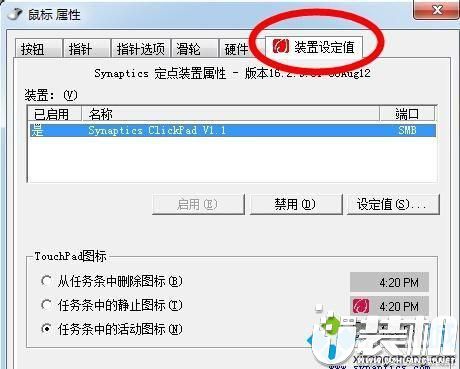
5、鼠标区失灵是因为电脑禁用了装置,这是装置状态显示未启用。
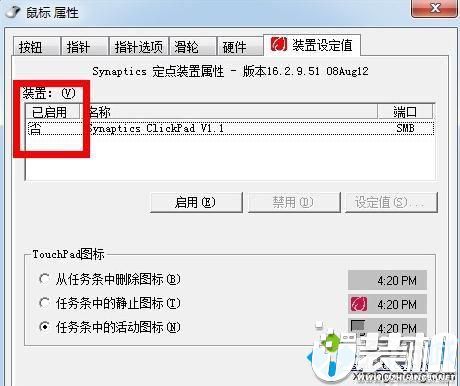
6、选中这个装置,点选“启用”。
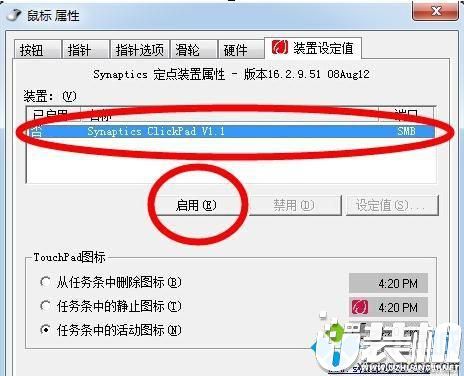
7、此时,下方按钮“启用”键变灰,“禁用”键变黑,装置状态显示已启用。
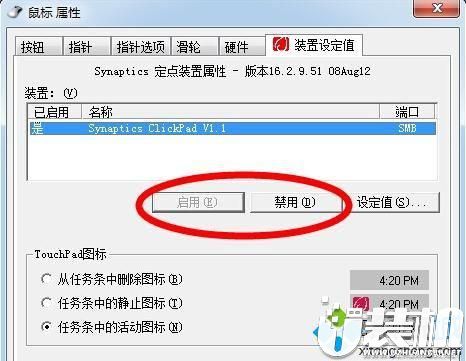
8、点击窗口最下方“应用”,并“确认”。大功告成。看看鼠标区是不是又能用了。
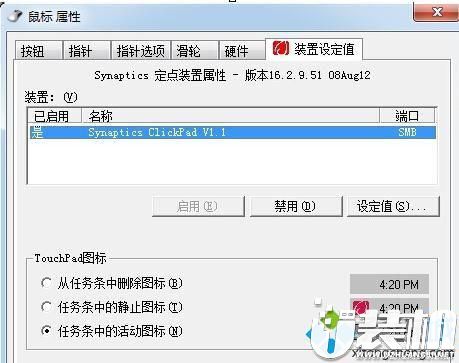
好了,看完上述的华为笔记本电脑鼠标失灵没反应如何解决,不知道大家都学会没有,要是还有不明白的地方,可以留言来咨询小编哦,非常乐意为大家解答!







 本文详细指导华为笔记本电脑鼠标突然失灵的解决步骤,包括检查Synaptics设置、启用设备及应用更改。快速解决鼠标问题,提高工作效率。
本文详细指导华为笔记本电脑鼠标突然失灵的解决步骤,包括检查Synaptics设置、启用设备及应用更改。快速解决鼠标问题,提高工作效率。

















 被折叠的 条评论
为什么被折叠?
被折叠的 条评论
为什么被折叠?








